|
 |
|
 |
 |
 |
 |
 |
 |
 |
 |
 |
 |
| Publicidad: Conoce las ofertas de ANUNCIATE |
|
|
 |
|
 |
 |
 |
|
||||||
 |
 |
 |
 |
 |
 |
 |
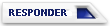 |
| Usuarios viendo actualmente este tema: 1 (0 usuarios registrados y 1 visitantes) | |
|
|
 Temas similares
Temas similares
|
||||
| Tema | Autor | Foro | Resp. | Último mensaje |
| falta de frames (saltitos en la imagen) al pasar de divx a dvd | capicuo | DivX, VCD, DVD, Rippeo - IMAGEN Digital | 3 | 02/01/2005 19:56 |
| Nuevo FLASHWIZARD PRO 4.5a | Maikeln | DREAMBOX | 2 | 06/12/2004 11:09 |
|
ESTA TOTALMENTE PROHIBIDO EL USO DE ESTAS INFORMACIONES PARA LA
MODIFICACIÓN O DEFRAUDACIÓN DE SISTEMAS DE ACCESO CONDICIONAL. |